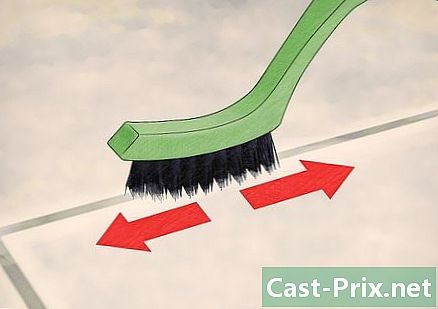כיצד להשתמש ב- VLC כדי להזרים וידאו במחשב אחר
מְחַבֵּר:
Louise Ward
תאריך הבריאה:
3 פברואר 2021
תאריך עדכון:
1 יולי 2024

תוֹכֶן
במאמר זה: הכנה לזרום הורדת סרטון ב- Windows הורד סרטון ב- Mac
נגן המדיה VLC מאפשר לך להזרים סרטון שמופעל במחשב אחד למחשב אחר המחובר לאותה רשת אינטרנט. כדי שזה יהיה אפשרי, יהיה עליכם להתקין את נגן המדיה VLC בשתי המכונות וכל אחת מהן תצטרך להיות מחוברת לאותה רשת אלחוטית.
בשלבים
חלק 1 הכנה לשידור
- התקן את VLC Media Player בשני המחשבים. אם זה עדיין לא נעשה, תצטרך להתקין את VLC Media Player במחשב שאליו ברצונך להשתמש כדי להזרים את הזרם ואת השני אליו תרצה להזרים אותו.
- VLC זמין עבור Mac ו- Windows, אך גם לרוב ההפצות לינוקס.
-

חפש את כתובת ה- IP 2 מחשבים. כדי שתוכל לשדר סרטון ממחשב למחשב ברשת שלך, עליך לדעת את כתובת ה- IP של שתי המכונות. -

ודא שמחשבים מחוברים לאותה רשת. המחשב המשדר את הזרם וזה שמקבל אותו חייב להיות מחובר לאותה רשת אינטרנט (למשל הנתב שלך). אחרת לא תוכל להזרים וידאו ממכונה למחשב אחר.- אם הנתב שלך כולל מספר ערוצים (לדוגמה, ערוץ 2.4 ג'יגה הרץ וערוץ 5.0 ג'יגה הרץ), וודא ששתי המכונות מחוברות לאותו ערוץ.
-

שימו לב שייתכן שהזרם לא יעבוד ברשת שלכם. אם לחיבור שלך מהירות העלאה נמוכה, או שמכשירים מרובים מתחברים אליו בו זמנית (כמו טלפונים, קונסולות או מחשבים אחרים), סביר להניח שלא תוכל להשתמש בו כדי להזרים סרטון. במקרה זה, תצטרך לבקש מספק השירות שלך להגדיל את מהירות האינטרנט שלך.- אם הנתב או המודם שלך ישנים מספיק, הזרמת זרם וידאו עלולה לפגוע באחד או בשניהם.
חלק 2 הזר וידיאו ב- Windows
-

פתח את VLC Media Player. זהו אייקון חרוט התנועה הכתום-לבן. -

עבור לכרטיסייה תקשורת. כרטיסייה זו ממוקמת בפינה השמאלית העליונה של חלון VLC Media Player. לחץ עליו כדי לפתוח תפריט נפתח. -

לחץ על התפשטות. אפשרות זו נמצאת בתחתית התפריט הנפתח תקשורת. זה פותח את חלון השידור. -

בחר להוסיף. הכפתור להוסיף נמצא מימין לחלון בקטע בחירת קבצים. לחץ עליו כדי לפתוח סייר קבצים. -

בחר סרטון לחץ על הסרטון שברצונך להזרים. יתכן שתצטרך לבחור תחילה תיקיה בסרגל הצד השמאלי או לפתוח תיקיה בחלון סייר הקבצים הראשי כדי למצוא את הסרטון בו אתה מעוניין. -

לחץ על פתוח. האפשרות פתוח נמצא בחלק השמאלי התחתון של החלון ומאפשר להוסיף את הסרטון לשידור. -

בחר התפשטות. תמצא אפשרות זו בתחתית החלון. -

לחץ על הבאים. אפשרות זו ממוקמת בפינה השמאלית התחתונה של החלון.לחץ עליו כדי לפתוח את החלון זרימת תפוקה. -

בטל את השדה יעד חדש. שדה נפתח זה מכיל בדרך כלל את המילה "קובץ". לחץ עליו כדי לבטל אותו. -

בחר HTTP. אפשרות זו נמצאת בתפריט הנפתח. -

בחר להוסיף. להוסיף נמצא מימין לשדה HTTP ופותח את דף תצורת HTTP. -

שימו לב ליציאה המופיעה בדף. בהמשך תצטרך לדעת את הנמל דרכו עוברת השידור. -

הזן את כתובת ה- IP של המחשב האחר. בתחום e נתיב, הקלד את כתובת ה- IP של המחשב האחר. אל תמחק את הקו (/) בעת הקלדת כתובת ה- IP. -

לחץ על הבאים. -

בטל את סימון התיבה אפשר קידוד. תיבה זו נמצאת בראש החלון. -

בטל את השדה פרופיל. תמצא אותו מימין לחלון. לחץ עליו כדי להציג תפריט נפתח. -

בחר את הפורמט TS. לחץ על וידאו - H.264 + MP3 (TS) בתפריט הנפתח. -

לחץ על הבאים. -

סמן את התיבה הזרם את כל הזרמים היסודיים. תוכלו למצוא אותו בראש העמוד. -

לחץ על התפשטות. אפשרות זו נמצאת בתחתית החלון. לחץ עליו כדי להשלים את ההתקנה ולהתחיל להזרים את הווידאו למחשב השני. -

פתח את VLC במחשב השני. -

פתח את חלון זרימת הרשת. לחץ על תקשורת ואז הלאה פתח זרימת רשת. -

הזן את כתובת השידור. סוג http: // ipaddress: נמל החלפת "ipaddress" בכתובת ה- IP של מחשב השידור ו- "יציאה" במספר היציאה המופיע בדף HTTP.- לשידור ממחשב עם כתובת IP 123.456.7.8 ויציאת 8080, יהיה עליכם להקליד http://123.456.7.8:8080.
-

לחץ על לקרוא. לאחר 30 שניות תראה את הווידיאו של המחשב האחר פתוח בנגן המדיה שלך.
חלק 3 העבר סרטון וידאו ב- Mac
-

פתח את VLC Media Player. הסמל של יישום VLC Media Player הוא כתום ולבן ונראה כמו חרוט תנועה. -

לחץ על קובץ. אפשרות תפריט זו ממוקמת בפינה השמאלית העליונה של מסך ה- Mac. תפריט נפתח יפתח. -

בחר אשף השידור / קידוד שידור. אפשרות זו תמצא בתחתית התפריט הנפתח. -

סמן את התיבה שודר לרשת. זה בראש החלון. -

לחץ על הבאים. זהו הכפתור הכחול בפינה השמאלית התחתונה של החלון. -

בחר לבחור. אפשרות זו נמצאת מימין לשדה e בחר שידור. זה פותח חלון Finder.- התיבה בחר שידור יש לבדוק. אם זה לא, בדוק את זה לפני שאתה לוחץ לבחור.
-

בחר סרטון לחץ על הסרטון שברצונך להזרים. יתכן שתצטרך ללחוץ תחילה על תיקיה בסרגל הצד השמאלי של Finder או לפתוח תיקיה בחלון הראשי כדי למצוא את הווידיאו. -

לחץ על פתוח. האפשרות פתוח נמצא בחלק השמאלי התחתון של החלון. -

בחר הבאים. -

סמן את התיבה HTTP. הוא נמצא באמצע הדף ומציג את השדות נמל ו מקור (או נתיב). -

שימו לב ליציאה הרשומה. בהמשך תצטרך לדעת את היציאה בה מבוצעת השידור. -

הזן את כתובת ה- IP של המחשב האחר. בשטח מקור או נתיב, הקלד את כתובת ה- IP של המחשב האחר.- אם יש קו נטוי (/) בשדה e, שמור אותו והזן את כתובת ה- IP אחרי.
-

לחץ על הבאים. -

וודא שהתיבות transcoder נבדקים. תיבות אלה תמצאו באמצע העמוד. -

לחץ על הבאים. -

סמן את התיבה MPEG TS. תמצא אותו באמצע הדף. זו אולי האפשרות היחידה הזמינה לשידור. -

לחץ פעמיים על הבאים. לחץ פעם אחת על הדף בו אתה נמצא ואז פעם שנייה בדף אפשרויות משלוח נוספות. -

בחר גימור. זהו הכפתור הכחול בתחתית החלון. לחץ עליו כדי להשלים את ההתקנה ולהתחיל להזרים למחשב האחר. -

פתח את VLC במחשב השני. -

פתח את חלון זרימת הרשת. לחץ על קובץ ואז הלאה פתח זרימת רשת. -

הזן את כתובת השידור. סוג http: // ipaddress: נמל החלפת "ipaddress" בכתובת ה- IP של מחשב השידור ו- "יציאה" במספר היציאה המופיע בדף HTTP.- כדי להזרים וידאו ממחשב עם כתובת IP 123.456.7.8 ויציאת 8080, עליך להקליד http://123.456.7.8:8080.
-

לחץ על לקרוא. לאחר 30 שניות תראה את הווידיאו מהמחשב האחר מופיע בנגן המדיה שלך.

- אם תרצה להזרים סרטונים מרובים בו זמנית, יהיה עליך ליצור תחילה רשימת השמעה. הדרך הטובה ביותר לעשות זאת היא לבחור את הסרטונים שמעניינים אותך, לחץ באמצעות לחצן העכבר הימני על הבחירה, בחר הוסף לפלייליסט של נגן המדיה VLC בתפריט הנפתח, שמור את רשימת ההשמעה על ידי לחיצה על תקשורת (או קובץ ב- Mac) ואז בחר שמור את רשימת ההשמעה.
- יתכן שתצטרך להפנות יציאה בנתב שלך כדי לראות את הזרם.
- האיכות של הסרטון תהיה בהכרח גרועה יותר במחשב המקבל את הזרם.